3 средства удаления водяных знаков Shutterstock для использования и удаления водяных знаков на видео
Вам нужны высококачественные лицензированные видео Shutterstock для вашего проекта, но на них есть водяной знак Shutterstock? С помощью Удаление водяных знаков Shutterstock, вы можете легко стереть водяной знак на загруженном видео. Профессионально и лично нам не нравится, когда на наших видео есть водяной знак, потому что это разрушает всю идею видео. Итак, если вы хотите избавиться от водяного знака Shutterstock, вы можете продолжить чтение информации и краткого руководства, которые мы приводим в этой статье.

Часть 1. Как удалить водяной знак Shutterstock с помощью Ultimate Watermark Remover в Market [Выбор редакции]
Конвертер видео FVC Ultimate может точно помочь и подсказать, как удалить водяной знак Shutterstock на видео, которое вы сохранили. Это комплексное решение, которое вы можете загрузить на свои Windows и Mac для настройки вашего видео, например, для удаления водяных знаков. Несмотря на то, что это универсальное программное обеспечение, разработчик этой программы сохраняет удобство для пользователя на низком уровне, чтобы каждый, кто хочет использовать ее, мог сделать это, не обладая обширными знаниями.
Даже с низким уровнем навыков вы можете получить первоклассный результат в конце, используя этот редактор. Все еще не уверены в информации, которую мы добавили? Чтобы доказать это, мы научим вас, как удалить водяной знак Shutterstock бесплатно с помощью этого видеоредактора.
Шаг 1. Чтобы удалить водяной знак на загруженном видео, вам необходимо сначала загрузить этот редактор, нажав соответствующую кнопку загрузки для вашей операционной системы. Вам нужно будет пройти короткий процесс установки; после этого вы можете начать использовать программное обеспечение.
Скачать бесплатноДля Windows 7 или новееБезопасная загрузка
Скачать бесплатноДля MacOS 10.7 или новееБезопасная загрузка
Шаг 2. Далее следует использовать Удаление водяных знаков с видео; вы можете найти эту функцию под Ящик для инструментов. Как видите, вы можете использовать несколько функций и функций редактирования, чтобы настроить изображение в соответствии с вашими предпочтениями.
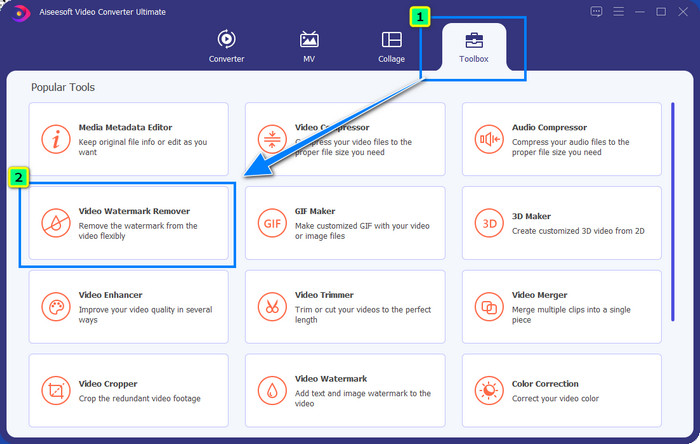
Шаг 3. Ударь плюс значок , и на экране появится файловый менеджер. Выберите видеофайл с водяным знаком, затем нажмите открыто загрузить его.
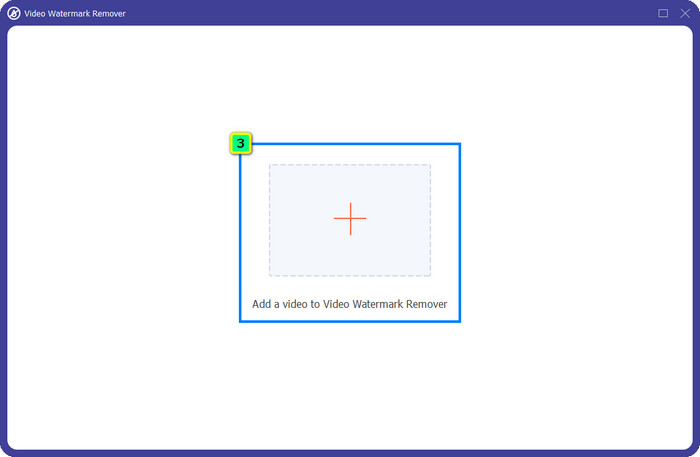
Шаг 4. Чтобы стереть водяной знак с загруженного вами видео, нажмите, Добавить область удаления водяных знаков, и появится новое окно.
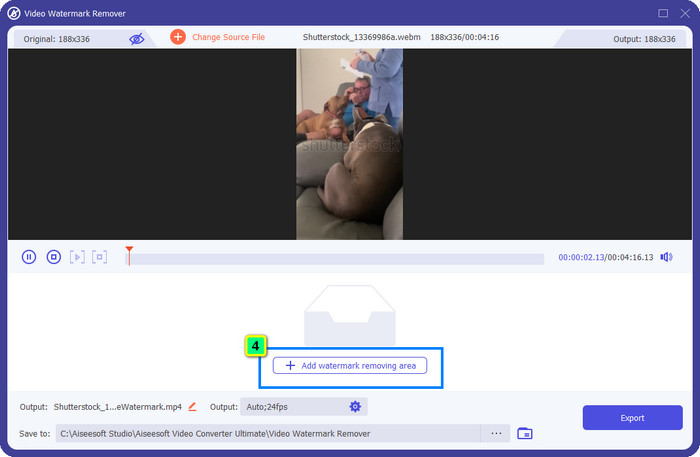
Шаг 5. В этой части на вашем видео будет квадрат; поместите его на водяной знак. Вы можете изменить его размер, перетащить, сжать или увеличить, чтобы он соответствовал водяному знаку, который вы хотите удалить.
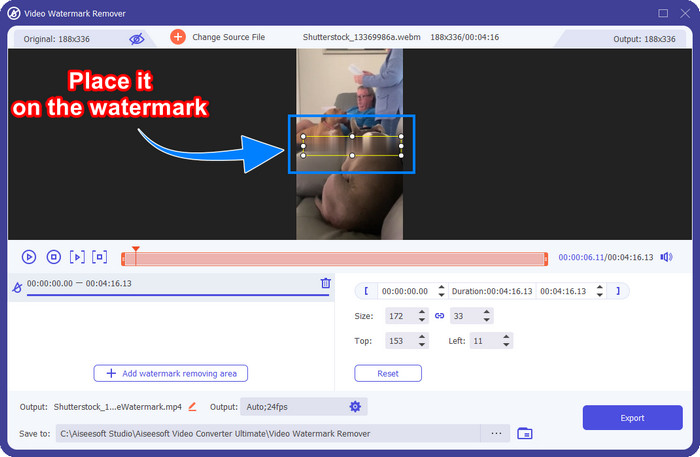
Шаг 6. Наконец, нажмите кнопку Экспорт кнопку, чтобы загрузить окончательный вариант видео Shutterstock, загруженного на ваше устройство. Теперь вы можете наслаждаться им, не беспокоясь о водяном знаке, потому что он был удален.
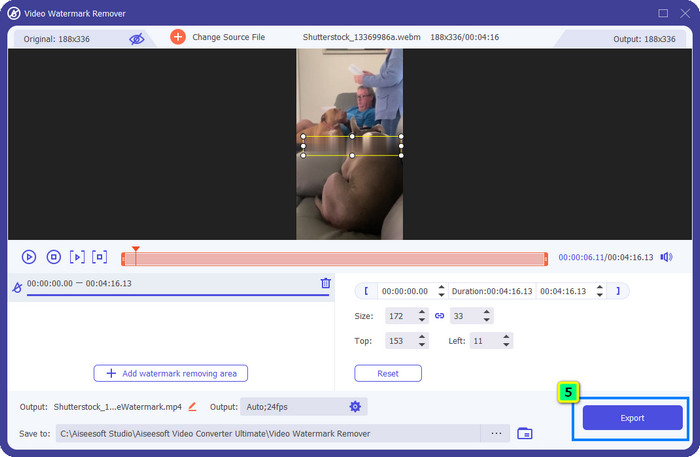
Часть 2. Как удалить водяной знак Shutterstock онлайн бесплатно
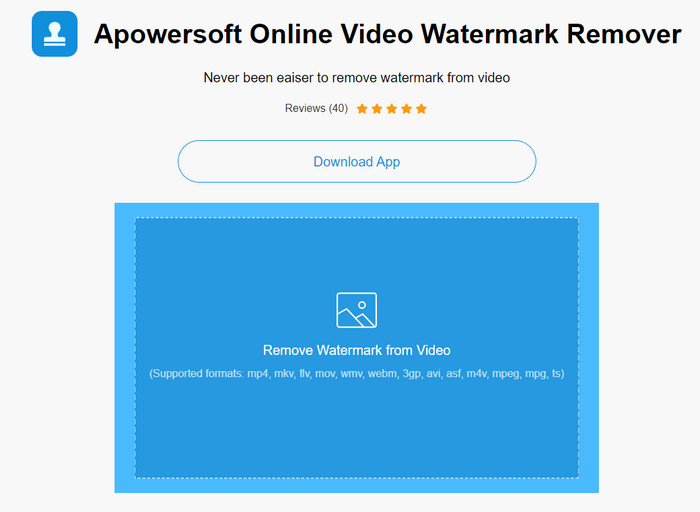
Не нравится идея загрузить средство для удаления водяных знаков на рабочий стол? Если это так, вы можете использовать Apowersoft онлайн средство для удаления водяных знаков, и мы здесь, чтобы научить вас, как удалить водяной знак Shutterstock онлайн. Это отличный выбор для всех, кому нужно удалить водяной знак на имеющемся у них видео или на изображении. Причина, по которой мы добавляем это, заключается в том, что это программное обеспечение доступно и совместимо с различными операционными системами, которые у вас есть.
В отличие от автономных инструментов, для их использования вам потребуется стабильное и надежное подключение к Интернету. Как мы и обещаем, ниже приведено руководство по использованию этого средства для удаления водяных знаков, чтобы удалить водяной знак, который Shutterstock оставляет на нем.
Шаг 1. Откройте официальный сайт Apowersoft Online Watermark Remover, используя свою любимую поисковую систему, затем нажмите кнопку + кнопку справа, чтобы загрузить видеофайл.
Шаг 2. Положите поле выбора к водяному знаку Shutterstock на видео.
Шаг 3. После этого нажмите Стереть чтобы удалить водяной знак и увидеть результат.
Шаг 4. нажмите Загрузить файл чтобы иметь видео Shutterstock без водяного знака.
Часть 3. Как удалить водяной знак Shutterstock с помощью Photoshop [Платно]
Многие пользователи спрашивают, как удалить водяной знак Shutterstock с помощью Photoshop, и мы здесь, чтобы помочь вам! Adobe Photoshop поддерживает профессиональную функцию удаления водяных знаков, которую вы хотели бы использовать. Как и программное обеспечение, представленное в этой статье, оно выполняет свою работу; однако его подход к удалению водяных знаков покадровый. Это означает, что вам нужно будет потратить время на устранение водяного знака для каждого кадра видео; чем длиннее видео, тем больше в нем будет кадров. Если вы хотите узнать, как работает этот инструмент, прочитайте информативные шаги ниже.
Шаг 1. Загрузите приложение на рабочий стол, затем нажмите файл. Под ним нажмите открыто чтобы загрузить видео, сохраненное на вашем компьютере.
Шаг 2. С левой стороны выберите Инструмент «Волшебная палочка», затем щелкните водяной знак, который хотите удалить. Эта функция автоматически нанесет водяной знак на кадр.
Шаг 3. Идти к редактировать и нажмите Заливка с учетом содержимого после того, как вы проследите водяной знак.
Шаг 4. После того, как вы откроете Content-Aware Fill, он автоматически удалит водяной знак, который вы выбрали ранее, затем нажмите в порядке.
Дальнейшее чтение:
Простые методы удаления водяных знаков Shootproof
Как легко удалить водяной знак Bandicam [3 эффективных способа]
Часть 4. Часто задаваемые вопросы о том, как удалить водяной знак Shutterstock
Как удалить водяной знак Shutterstock без Photoshop?
Будет ли обрезка водяного знака Shutterstock работать на видео?
Законно ли удаление водяного знака Shutterstock?
Вывод
Теперь вы знаете, как удалить водяной знак Shutterstock с включенным программным обеспечением в этой статье. Итак, какое программное обеспечение вы предпочитаете: платное, бесплатное онлайн или совершенное программное обеспечение? Что бы вы ни выбрали, вы можете получить фотографию Shutterstock без логотипа продукта. Но если вы собираетесь спросить нас, что использовать, без сомнения, мы выберем Конвертер видео FVC Ultimate, так как это обеспечивает наиболее удовлетворительную работу по завершению задачи. Несмотря на то, что он идеально подходит для удаления водяных знаков, он по-прежнему прост в использовании. Итак, если вы хотите опробовать это программное обеспечение, вы можете нажать кнопку загрузки, чтобы установить этот инструмент на свой рабочий стол.



 Конвертер видео Ultimate
Конвертер видео Ultimate Запись экрана
Запись экрана



